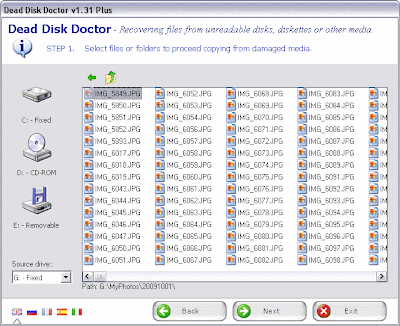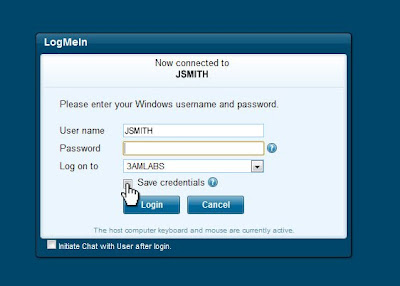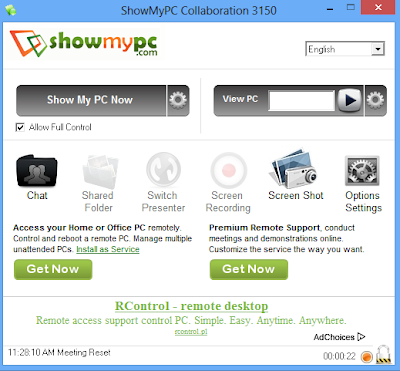هل تحب الالعاب ؟ وتبحث عن طريقة سهلة من اجل العثور على العاب جديدة كل يوم وبسهولة ؟ jogobox لعله الإجابة الكاملة على سؤالك ، فهو متجر العاب مجاني يجمع بين آلاف آلاف الالعاب الجميلة والمتتعة مجانا .


jogobox هو متجر العاب كامل على حاسوبك شبيه بمتجر جوجل او متجر تطبيقات ويندوز 8 ، فيكفي ان تقوم بتتبيث البرنامج على حاسوبك ، حتى تستطيع تتبيث آلاف الالعاب ، فهو يجمع بين العاب فلاشية وكذلك بين العاب متطورة ، إختر منها ماتشاء .
الاروع في jogobox ان مراحل العبة تحفظ في سرفرات jogobox وليس في حاسوبك ، كذلك بالنسبة للالعاب التي سبق لك وإستمتعت بها ، هكذا فلن تخشى على مساحة القرص الصلب .
لاتعتقد ان jogobox يوفر فقط العاب فلاشية ! طبعا لا فالبرنامج يوفر لك جميع انواع الالعاب الفلاشية البسيطة وغيرالفلاشية مثلا : لعبة Civilization او لعبة Warcraft.
مالم يعجبني في البرنامج هو عدم دعمه لويندوز 8 ، فعند تجربته على ويندوز 7 ويندوز إكسبي اتبث كفائته بدون منازع .
تحميل : jogobox